Како да генеришете бар код користећи Мицрософт Ворд
Мисцелланеа / / November 28, 2021
Да ли знате да можете да генеришете бар код користећи МС Ворд? Иако би вас то могло шокирати, али то је заиста истина. Када креирате бар код, можете га залепити на неки предмет и скенирати га физичким скенером бар кода или једноставно помоћу паметног телефона. Постоји неколико различитих типова бар кодова које можете бесплатно креирати користећи Мицрософт Ворд. Али да бисте креирали друге, мораћете да купите комерцијални софтвер, тако да нећемо помињати ништа о овим врстама бар кодова.

Међутим, овде ћемо научити о генерисању бар кодова кроз МС Ворд. Неки од најчешћих 1Д бар кодови су ЕАН-13, ЕАН-8, УПЦ-А, УПЦ-Е, Цоде128, ИТФ-14, Цоде39, итд. 2Д бар кодови укључити ДатаМатрик, КР кодови, Маки код, Азтец и ПДФ 417.
Садржај
- Како да генеришете бар код користећи Мицрософт Ворд
- #1 Кораци за инсталирање фонта за бар код
- #2 Како генерисати бар код у Мицрософт Ворд-у
- #3 Коришћење режима програмера у Мицрософт Ворд-у
Како да генеришете бар код користећи Мицрософт Ворд
Белешка: Пре него што почнете да генеришете бар код користећи Мицрософт Ворд, потребно је да инсталирате фонт бар кода на свој систем.
#1 Кораци за инсталирање фонта за бар код
Морате да почнете са преузимањем и инсталирањем фонта бар кода на ваш Виндовс рачунар. Ове фонтове можете лако преузети претражујући са Гоогле-а. Када преузмете ове фонтове, можете наставити са генерисањем бар кода. Што више текста будете имали, знакови бар кода ће се повећати. Можете користити Цоде 39, Цоде 128, УПЦ или КР код фонтове јер су најпопуларнији.
1. Преузмите Цоде 39 Баркод фонт и екстракт зип датотеку која контактира фонтове бар кодова.

2. Сада отворите ТТФ (истински фонт) датотеку из екстраховане фасцикле. Кликните на Инсталирај дугме у горњем делу. Сви фонтови ће бити инсталирани испод Ц:\Виндовс\Фонтс.
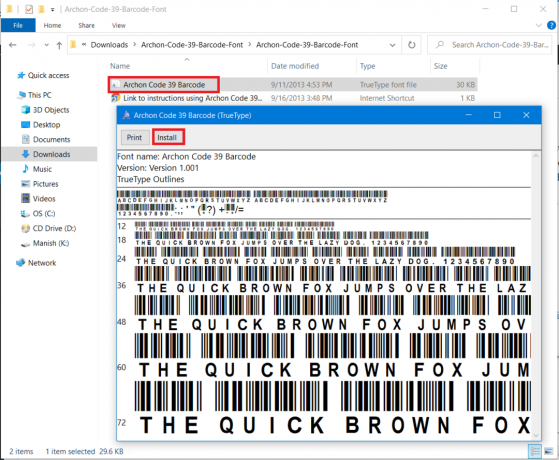
3. Сада, поново покрените Мицрософт Ворд и видећете Цоде 39 Баркод фонт у листи фонтова.
Белешка: Видећете или назив фонта бар кода или једноставно код или код са именом фонта.
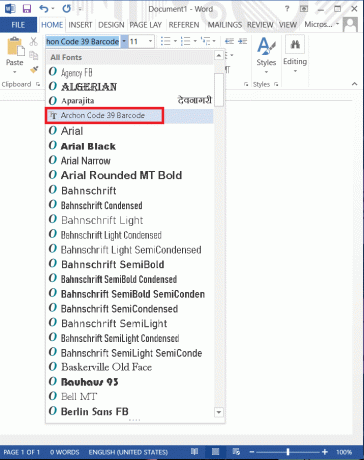
#2 Како генерисати бар код у Мицрософт Ворд-у
Сада ћемо почети да креирамо бар код у Мицрософт Ворд-у. Користићемо фонт ИДАутоматион Цоде 39, који укључује текст који унесете испод бар кода. Док други фонтови бар кодова не приказују овај текст, али ми ћемо овај фонт користити у инструкцијске сврхе како бисте могли боље разумети како да генеришете бар код у МС Ворд-у.
Сада постоји само један проблем са коришћењем 1Д бар кодова, а то је да захтевају знак за почетак и заустављање у баркоду, иначе читач бар кодова неће моћи да га скенира. Али ако користите Цоде 39 фонт онда можете лако додати симбол почетка и краја (*) на почетак и крај текста. На пример, желите да генеришете Адитиа Фаррад Продуцтион бар код који ћете морати да користите *Адитиа=Фаррад=Производња* да бисте креирали бар код који ће читати Адитиа Фаррад Продуцтион када се скенира помоћу баркод читач. О да, морате да користите знак једнако (=) уместо размака када користите фонт Цоде 39.
1. Унесите текст који желите у свој бар код, изаберите текст затим повећајте величину фонта до 20 или 30 а затим изаберите фонт код 39.

2: Текст ће се аутоматски конвертовати у бар код и видећете име на дну бар кода.

3. Сада имате бар код 39 који се може скенирати. Изгледа прилично једноставно. Да бисте проверили да ли горе генерисани бар код ради или не, можете преузети апликацију за читање бар кодова и скенирати горњи бар код.
Сада пратећи исти процес, можете преузети и креирати различите бар кодове као што су Код 128 Баркод фонт и други. Потребно је само да преузмете и инсталирате одабране фонтове кода. Али са кодом 128 постоји још један проблем, док користите симболе за почетак и заустављање, такође ћете морати да користите посебне знакове контролне суме које не можете сами да укуцате. Дакле, прво ћете морати да кодирате текст у одговарајући формат, а затим да га употребите у Ворд-у да бисте генерисали одговарајући бар код који се може скенирати.
Такође прочитајте:4 начина да убаците симбол степена у Мицрософт Ворд
#3 Коришћење режима програмера у Мицрософт Ворд-у
Ово је још један начин генерисања бар кода без инсталирања било каквог фонта или софтвера треће стране. Пратите доле наведене кораке да бисте генерисали бар код:
1. Отворите Мицрософт Ворд и идите на Филе картицу у горњем левом окну, а затим кликните на Оптионс.

2. Отвориће се прозор, идите на Прилагодите траку и означите Девелопер опцију испод главних картица и кликните на У РЕДУ.
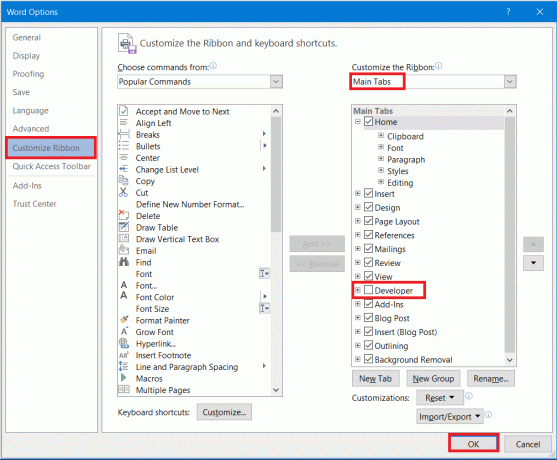
3. Сада а Девелопер картица ће се појавити на траци са алаткама поред картице за приказ. Кликните на њега и изаберите алати за наслеђе затим изаберите Мруде Опције како је приказано испод.

4. Појавит ће се искачући мени Још контрола, одаберите АцтивеБарцоде опцију са листе и кликните на У РЕДУ.
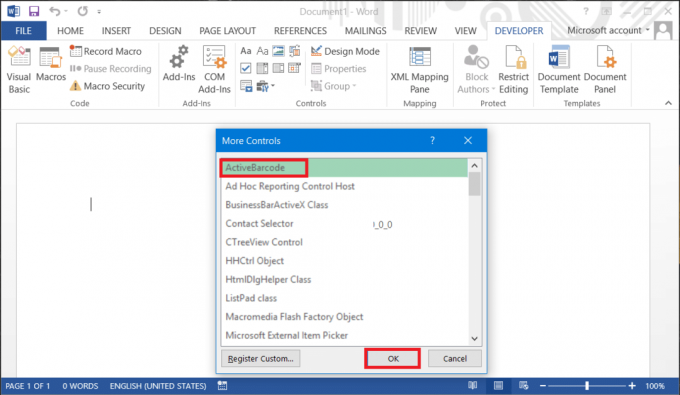
5. Нови бар код ће бити креиран у вашем Ворд документу. Да бисте уредили текст и врсту бар кода, само десни клик на бар коду, а затим идите на АцтивеБарцоде објекти и изаберите Својства.
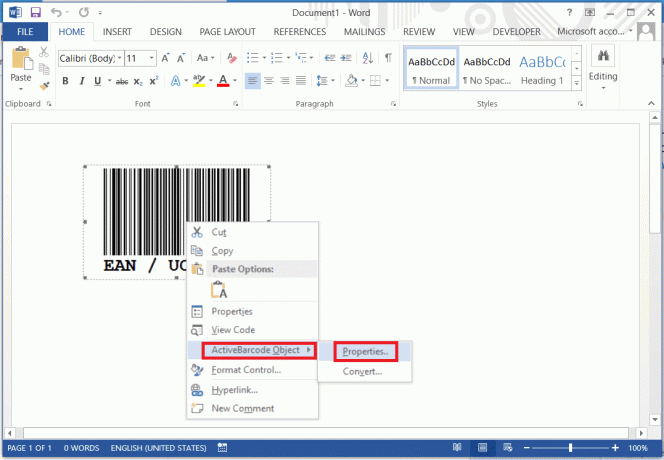
Такође прочитајте:Мицрософт Ворд је престао да ради [РЕШЕНО]
Надамо се да сте добили идеју да генеришете бар код користећи Мицрософт Ворд. Процес је једноставан, али морате бити сигурни да правилно пратите кораке. Морате прво да преузмете и инсталирате потребне фонтове кода да бисте започели са генерисањем различитих типова бар кодова користећи МС Ворд.



